
时间:2020-11-06 14:32:56 来源:www.win10xitong.com 作者:win10
有一些网友来告诉小编说win10控制面板的情况今天他突然就出现了,要是您平时不是很喜欢折腾系统的话,面对win10控制面板这样的问题肯定就不知道该怎么解决了。那能不能解决呢?肯定时可以解决win10控制面板的问题,只需要进行以下的简单设置:1、打开开始菜单,点击所有应用。2、找到windows系统,点击打开下级菜单就可以很容易的把这个问题解决了。下面根据截图,我们一步一步的来学习win10控制面板的完全处理措施。
win10控制面板的查找方法:
方法1:
1.打开“开始”菜单,单击“所有应用程序”。
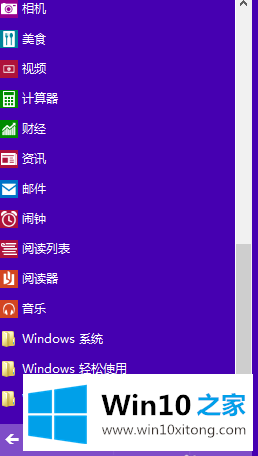
2.找到windows系统,然后单击打开下面的菜单。
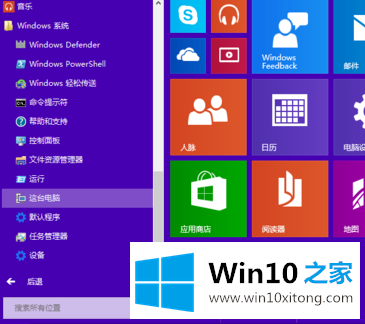
3.找到控制面板并单击打开它。
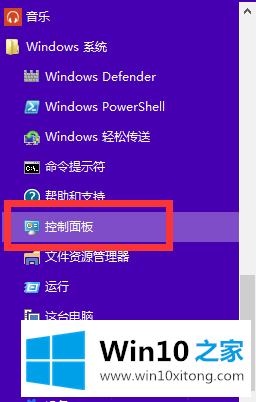
方法2:
1.打开这台电脑。

2.打开后,选择顶部的计算机选项卡。
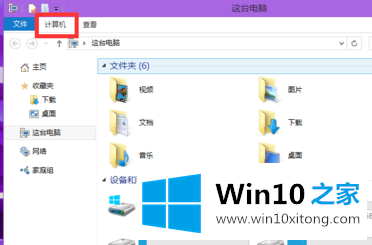
3.在弹出式菜单栏中选择“打开控制面板”。
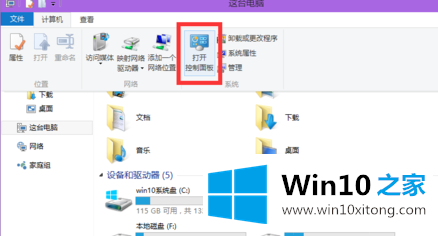
方法3:
1.单击开始菜单旁边的搜索按钮。
![]()
2.在下面的搜索框中输入控制面板,然后打开上面的搜索结果。
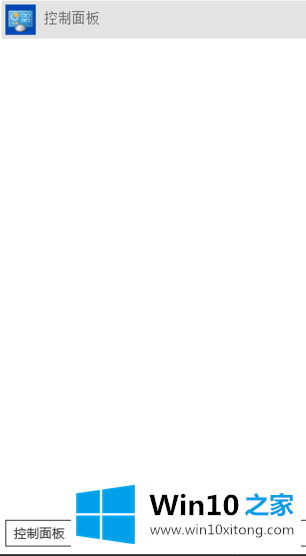
以上是win10查找控制面板的方法。找不到的用户可以按照以上步骤操作,希望对大家有帮助。
以上内容就是今天的全部教程了,win10控制面板的完全处理措施就给大家说到这里了。大家都学会了上面的方法吗?我们欢迎各位继续关注本站,后面还会有更多相关windows知识分享给大家。